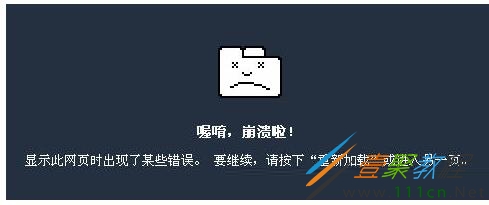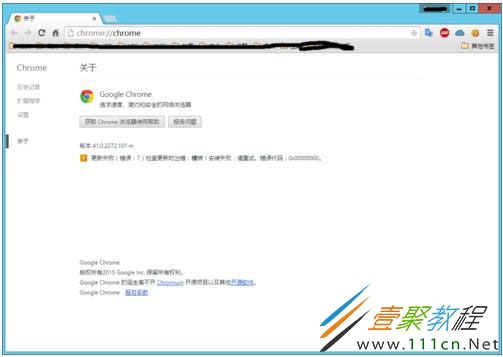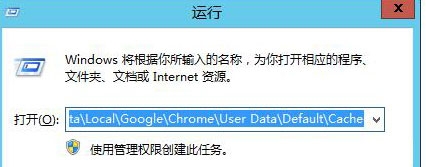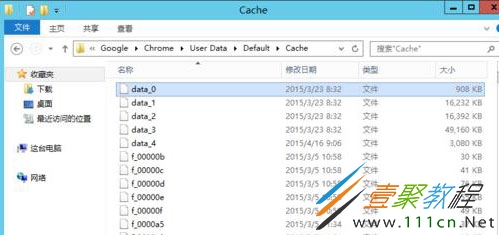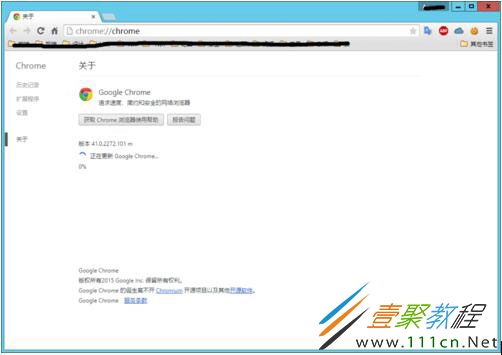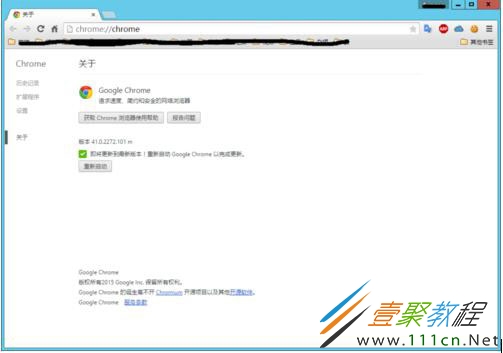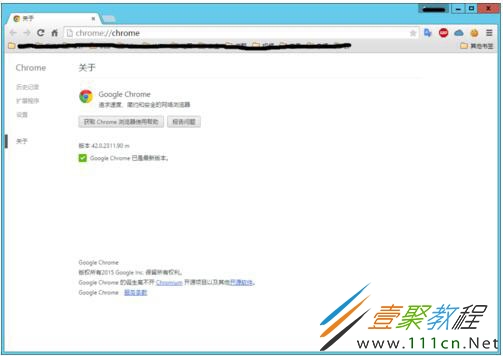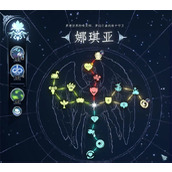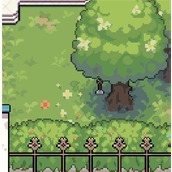Win8系统Chrome更新失败错误代码0X00000000怎么解决
步骤如下:
1、查看错误信息。
单击浏览器右上角“自定义及控制Google Chrome”按钮,选择“关于Google Chrome”,或者直接在浏览器地址栏中输入“chrome://chrome”。
2、打开Chrome缓存目录。
按Win+R,打开运行对话框,复制匹配自己系统的路径,回车打开缓存目录。
对于Windows XP/Server 2003,缓存目录位于:
%USERPROFILE%Local SettingsApplication DataGoogleChromeUser DataDefaultCache
对于Windows Vista以上版本,包含服务器版本,缓存目录位于:
%USERPROFILE%AppDataLocalGoogleChromeUser DataDefaultCache
3、删除缓存目录中的文件。
先关闭Chrome浏览器,按Ctrl+A全选文件,按Delete删除。如果提示有无法删除的文件,选择跳过。
4、再次打开浏览器更新页面。
打开浏览器,在地址栏输入“chrome://chrome”,回车。
5、等待安装成功。
当安装成功会,会提示重启浏览器,安装过程有时候会很慢。
6、重启浏览器。
关于Win8系统Chrome更新失败错误代码0X00000000的解决方法就给大家详细介绍到这里了。如有遇到此类问题的用户,不妨试一下上述的方法去解决吧。希望在这里能够帮到你们。
相关文章
精彩推荐
-
 下载
下载g沙盒仇恨官方英文版(gorebox)
模拟经营 g沙盒仇恨官方英文版(gorebox)G沙盒仇恨英文原版是一款最近非常火热的沙盒模拟类游戏,在这里
-
 下载
下载迷你世界测试服最新版2024
模拟经营 迷你世界测试服最新版2024迷你世界测试服2021最新版,即迷你世界的先遣服版本,用户能
-
 下载
下载闪耀暖暖最新版2024
模拟经营 闪耀暖暖最新版2024闪耀暖暖手游这是非常好玩的换装手游,游戏内容丰富有趣,游戏环
-
 下载
下载杜拉拉升职记官方正版
模拟经营 杜拉拉升职记官方正版杜拉拉升职记手游完美还原了经典同名电视剧中的故事剧情、以及各
-
 下载
下载银河战舰手机版
模拟经营 银河战舰手机版银河战舰满你所想宇宙战舰世界,茫茫宇宙资源是一切,你必须利用